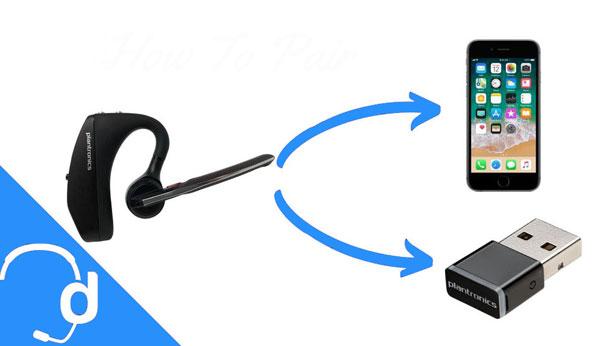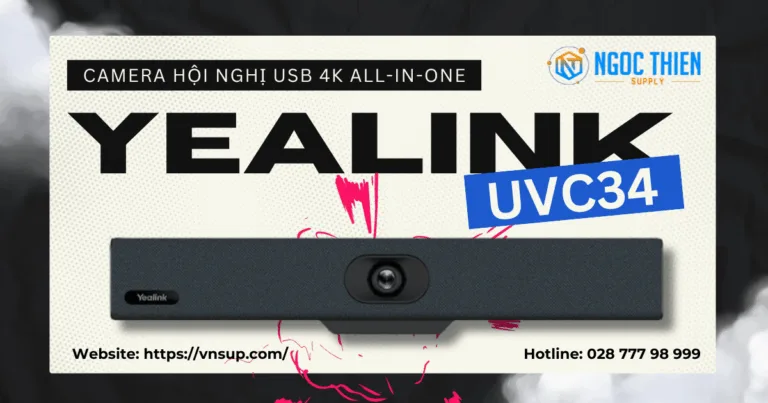Có khả năng bạn có nhiều thiết bị Bluetooth như điện thoại di động, máy tính bảng. Và máy tính và có lẽ bạn đang tự hỏi
Làm thế nào để ghép đôi chuyến đi thực vật ? Hãy kết nối Plantronic 5200 của bạn với tất cả các thiết bị di động và máy tính của bạn. Mà không gặp rắc rối khi xem
Hướng dẫn sử dụng máy điện tử 5200 hướng dẫn sử dụng. Trước tiên, hãy chắc chắn rằng bạn đã quen thuộc với tất cả các nút trên tai nghe Plantronic Voyager 5200.
Tổng quan về tai nghe Bluetooth Plantronic Voyager 5200

Công tắc Bật / Tắt là những gì bạn sử dụng để bật tai nghe và kích hoạt nó. Có hai nút bạc trên đỉnh Plantronic Voyager 5200, đây là nút sẽ điều chỉnh âm lượng thính giác của bạn, chỉ cần nhấn nút ( + ) để tăng âm lượng và nhấn ( – ) để giảm âm lượng loa.
Nút màu đỏ trên tay cần micrô là nút tắt tiếng micrô nếu bạn đang nói chuyện với ai đó, bạn có thể nhấn nút này để họ không thể nghe thấy bạn đôi khi mọi người sẽ sử dụng nó nếu họ cần hắt hơi, ho , hoặc hỏi ai đó xung quanh họ một câu hỏi riêng tư.
Nút màu đen ở mặt sau của cánh tay micrô là nút điều khiển cuộc gọi của bạn. Khi điện thoại đổ chuông, tai nghe của bạn sẽ phát ra tiếng bíp và bạn chỉ cần nhấn nút điều khiển cuộc gọi đó để trả lời hoặc kết thúc cuộc gọi điện thoại của mình.
Đây cũng là nút tương tự sẽ tham gia chức năng ghép nối Bluetooth. Bây giờ bạn đã hiểu rõ về các nút trên Plantronic Voyager 5200, hãy cùng tìm hiểu cách ghép nối Plantronic Voyager 5200 với các thiết bị Bluetooth của bạn như Iphones, Ipad, v.v.
Bước 1. Bật Plantronic Voyager 5200
Trượt nút Bật / Tắt Chuyển lên trên để công tắc chuyển sang màu xanh. * Mẹo đảm bảo bạn đã sạc tai nghe trước khi ghép nối để không gặp phải bất kỳ sự cố nào.
Bước 2. Nhấp và giữ nút điều khiển cuộc gọi trong 3-5 giây
Trong khi đeo tai nghe trên tai, bấm và giữ nút điều khiển cuộc gọi màu đen , nằm ở phần cuối của tay cần micrô, trong 3-5 giây. Nếu thành công, tai nghe của bạn sẽ nói “ghép đôi” bằng lời nói và đó là cách bạn sẽ biết nếu ghép nối Plantronic 5200 của bạn đang hoạt động.
Bước 3. Chọn “Sê-ri PLT V5200” từ menu Bluetooth trên thiết bị di động.
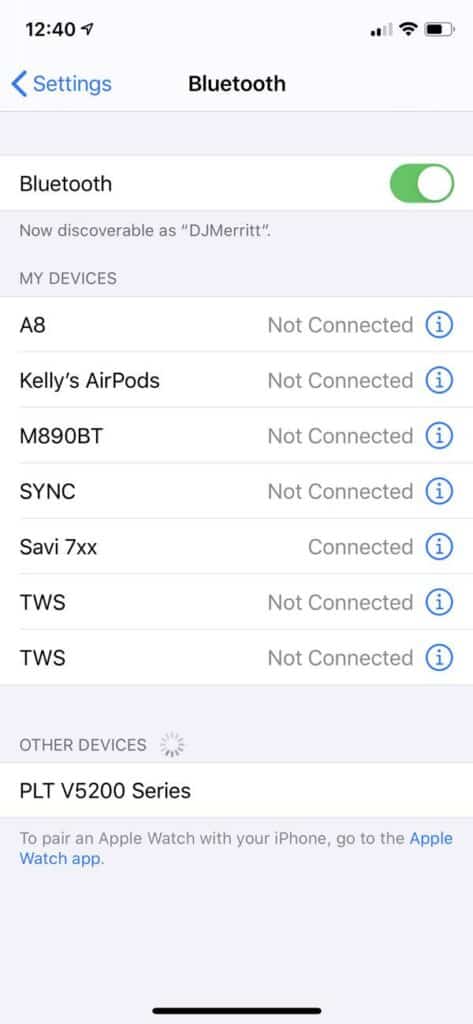
Trên Iphone, bạn có thể điều hướng đến Cài đặt> Bluetooth và trên màn hình đó. Bạn sẽ thấy Voyager 5200 bên dưới “Các thiết bị khác” ở phía dưới. Và chỉ cần nhấp vào nút đó. Trong trường hợp của tôi, điện thoại của tôi không yêu cầu mật mã tuy nhiên nếu điện thoại của bạn yêu cầu mật mã thì hãy nhập “0000”.
Đó là nó! Bây giờ bạn có thể nói một cách an toàn rằng bạn biết cách ghép nối Plantronic Voyager! Bây giờ bạn có thể có phiên bản UC và có khóa USB BT600. Và đang tự hỏi làm thế nào để ghép nối Plantronic Voyager 5200 của bạn với khóa USB. Để bạn có thể sử dụng tai nghe trên máy tính xách tay hoặc máy tính của mình. Thực hiện theo các bước đơn giản.
Bước 4. Cắm khóa USB BT600 vào máy tính
Bộ khóa USB Plantronic BT600 rất nhỏ và cần được cắm trực tiếp vào máy tính xách tay hoặc máy tính để thiết lập đúng cách.
Bước 5. Đặt khóa USB Plantronic BT600 ở chế độ ghép nối

Bạn có thể cần sử dụng bút hoặc kẹp giấy để bấm và giữ nút tròn nhỏ đó ở bên cạnh khóa USB BT600. Bấm và giữ nút ghép nối trong 3-5 giây cho đến khi đèn ở mặt trước của khóa USB bắt đầu nhấp nháy màu đỏ và xanh lam. Đèn flash này cho bạn biết rằng Plantronic BT600 của bạn đang ở chế độ ghép nối.
Bước 6. Nhấn và giữ nút điều khiển cuộc gọi trên Voyager 5200 trong 3-5 giây
Trong khi đeo tai nghe, bấm và giữ nút điều khiển cuộc gọi màu đen ở đầu cánh tay micrô trong 3-5 giây. Tai nghe sẽ phát ra tiếng ồn có thể nghe là “ghép đôi”. Cho bạn biết tai nghe đang ở chế độ ghép nối.

Bước 7. Đợi đến khi Voyager 5200 nói “ghép nối thành công”
Khi BT600 ở chế độ ghép nối (nhấp nháy màu đỏ và màu xanh) và Voyager 5200 cũng ở chế độ ghép nối (có thể nói rõ là ghép đôi hoặc ánh sáng ở mặt sau của tai nghe sẽ nhấp nháy màu đỏ và màu xanh), tất cả những gì bạn phải làm là chờ đợi 5-10 giây để các thiết bị hoàn thành quá trình ghép nối. Đèn trên cả hai thiết bị sẽ dừng nhấp nháy màu đỏ và xanh lam và Plantronic Voyager 5200 sẽ tạo ra âm thanh rõ ràng ” ghép nối thành công “
Đó là nó! Nếu bạn đang ghép nối Voyager 5200 của mình với thiết bị di động hoặc với USB USB BT600. Đây là một quá trình rất nhanh chóng và dễ dàng như đã nêu ở trên và không nên mất ít hơn một phút cho mỗi thủ tục.